Hervorragende Software und praktische Tutorials
Was sind neuronale Filter?
Übersicht über neuronale Filter
Neuronale Filter Ja Photoshop Ein neuer Arbeitsbereich mit einer Filtergalerie unter Verwendung der Adobe Maschinelles Lernen mit Sensei reduziert komplexe Arbeitsabläufe auf wenige Klicks. Neural Filters ist ein Tool, mit dem Sie zerstörungsfreie, generative Filter ausprobieren und in Sekundenschnelle kreative Ideen entwickeln können. Neural Filters hilft Ihnen, Bilder zu verbessern, indem es neue kontextbezogene Pixel generiert, die im Originalbild nicht vorhanden sind.
Kategorie „Neurale Filter“
Photoshop enthält drei Arten von neuronalen Filtern:
- Empfohlene Ausgabe:Dies sind die veröffentlichten Filter. Die Ergebnisse dieser Filter erfüllen hohe Standards und entsprechen allen rechtlichen und Identitätsschutz- sowie Inklusionsstandards. Um die vorgestellten Neural Filters zu verwenden, navigieren Sie zuFilter > Neurale Filter > Alle Filter > Empfohlenund wählen Sie dann einen aus der Liste aus.
- Beta:Diese Filter dienen zu Testzwecken. Die Machine-Learning-Modelle und Workflows werden ständig verbessert. Sie können diese Filter gerne verwenden und testen, allerdings kann das Ergebnis abweichen. Um die vorgestellte Version von Neural Filters zu verwenden, navigieren Sie zuFilter > Neuronale Filter > Alle Filter > Betaund wählen Sie dann einen aus der Liste aus.
- kommt bald:Diese Filter sind noch nicht verfügbar, könnten aber in naher Zukunft verfügbar sein. Um mehr über kommende Produkte zu erfahren, navigieren Sie zuFilter > Neurale Filter > Demnächst verfügbarund wählen Sie dann einen Eintrag aus der Liste aus, um weitere Informationen zu erhalten.
Klicken Sie auf den Filternamen und dann aufinteressiertKlicken Sie auf die Schaltfläche, um für Ihren Lieblingsfilter abzustimmen!

Ausgabeoptionen
Die resultierenden Änderungen werden auf eine der folgenden Arten als Ausgabe gespeichert:
- Aktueller Layer – Wendet den Filter destruktiv auf die aktuelle Ebene an.
- Neue Ebene - Filter als neue Ebenen anwenden
- Die neue Ebene ist maskiert -Wenden Sie den Filter als neue Ebene mit einer generierten Pixelausgabemaske an.
- Intelligente Filter - Konvertieren Sie die aktuelle Ebene in ein Smartobjekt und wenden Sie den Filter als bearbeitbaren Smartfilter an.
- Erstellen eines neuen Dokuments - Exportieren Sie den Filter als neues Photoshop-Dokument.
Verwenden neuronaler Filter
Lade zunächst einen Filter aus der Cloud herunter und beginne mit der Bearbeitung. Empfohlene Filter und Testfilter findest du im Bereich „Neural Filters“ unter „Filter“ > „Neural Filters“.
Alle Neural Filter (sowohl vorgestellte als auch Beta-Versionen) finden Sie jetzt zentral im Neural Filters-Bedienfeld. Wählen Sie „Filter“ > „Neural Filters“ und dann die Registerkarte „Alle Filter“. Sie können sogar für Filter abstimmen, die Sie zukünftig gerne implementiert sehen würden.
Darüber hinaus können Sie im Abschnitt „Demnächst“ des Neural Filters-Bedienfelds eine Liste der für kommende Versionen geplanten Neural Filters sehen.
Alle vorgestellten und Beta-Neural-Filter finden Sie unter „Neural-Filter“ > „Alle Filter“.
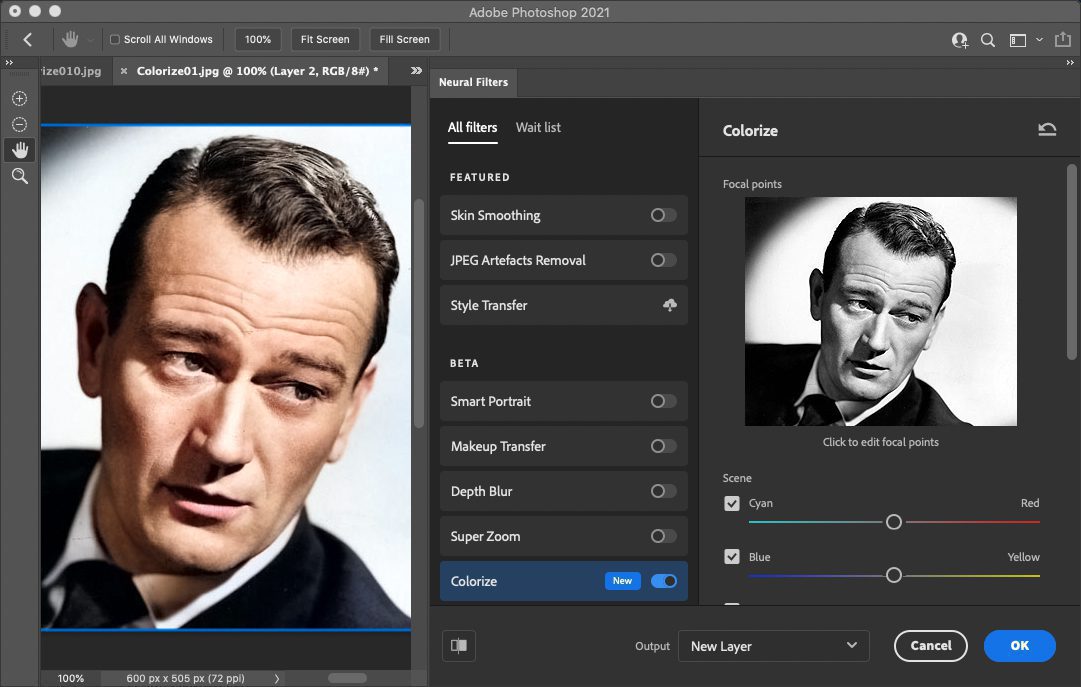
Befolgen Sie diese drei einfachen Schritte, um mit der Verwendung neuronaler Filter in Photoshop zu beginnen:
Besuchen Sie Neural Filters
Navigieren Sie zu Filter > Neurale Filter. Im sich öffnenden Bereich „Neurale Filter“ können Sie alle Filter verwenden.
Jeder der unten aufgeführten Filter.

Laden Sie die benötigten Filter aus der Cloud herunter
Filter mit einem Cloud-Symbol müssen vor der ersten Verwendung aus der Cloud heruntergeladen werden. Klicken Sie einfach auf das Cloud-Symbol, um die gewünschten Filter herunterzuladen.

Filter aktivieren und anpassen
Schalten Sie den Filter ein und verwenden Sie die Optionen im rechten Bereich, um den gewünschten Effekt zu erzielen.

Neural Filters herunterladen und installieren
Tutorial zum Herunterladen, Installieren und Verwenden des Offline-Installationspakets für die Funktion „Neural Filters“.
Neural Filters Neural Filters herunterladen
Klicken Sie hier, um das Offline-Installationspaket von Neural Filters herunterzuladen
Neural Filters Neural Filters Installations-Tutorial
Neural Filters basiert auf Adobe Sensei. Laden Sie es jetzt herunter.Neuronale FilterOffline-Installationspaket. Nach dem Download müssen Sie sich in Photoshop 2022 bei Ihrem Adobe-Konto anmelden. Falls Sie noch kein Adobe-Konto besitzen, können Sie sich über die Anmeldeoberfläche registrieren.
Klicken Sie in Photoshop 2022 auf das Hilfemenü und dann auf Anmelden.


Die Registrierung des Adobe-Kontos hat keinen Einfluss auf die Nutzung der Photoshop 2022-Software. Sie können sich beruhigt registrieren. Sie können vorerst auf die Angabe einer Mobiltelefonnummer verzichten. Nach erfolgreicher Anmeldung beim Adobe-Konto können Sie das Öffnen eines Personenbilds testen.


Klicken Sie im Filter auf „Neural Filters“. Wenn Ihr Neural Filters grau und nicht auswählbar ist, müssen Sie Neural Filters verwenden. PluginsInstallieren.
Schließen Sie Photoshop2022 und installieren Sie dann das Offline-Paket PluginData.exe Kopieren Sie die Datei in den AppData-Ordner im Benutzerverzeichnis des Laufwerks C.
Hinweis: Der AppData-Ordner ist ein versteckter Ordner, daher muss der Computer so eingestellt sein, dass versteckte Ordner angezeigt werden

Klicken Sie im Ordner auf „Anzeigen“ und aktivieren Sie in den Optionen rechts „Versteckte Elemente“, oder klicken Sie auf „Optionen“ und wählen Sie in den Ordneroptionen „Versteckte Dateien, Ordner und Laufwerke anzeigen“ aus.
Wille PluginData.exe Kopieren Sie es in den PluginData-Ordner, klicken Sie auf „Installieren“ und speichern Sie die entpackten Dateien im PluginData-Verzeichnis. Alternativ können Sie es auch an anderen Orten installieren.Entpacken, und kopieren Sie dann die entpackten Dateien in das Verzeichnis PluginData.
C:\Computername\AppData\Roaming\Adobe\UXP\PluginsStorage\PHSP\23\Internal\com.adobe.nfp.gallery\PluginData







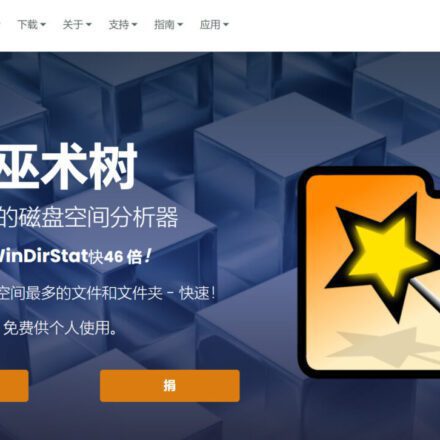
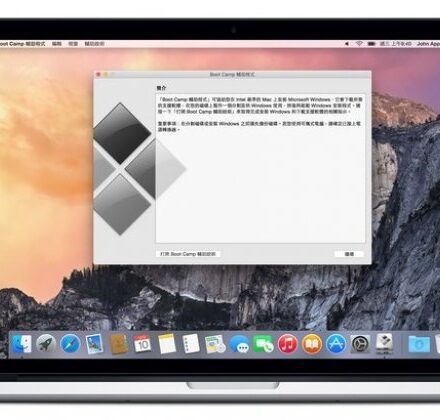


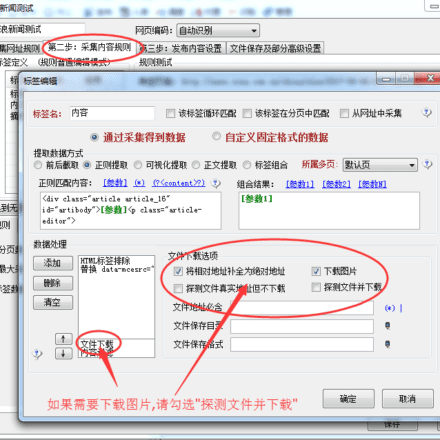
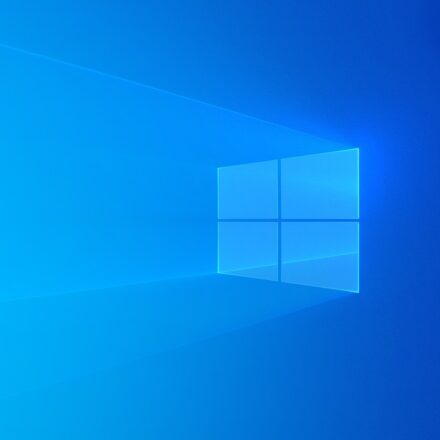
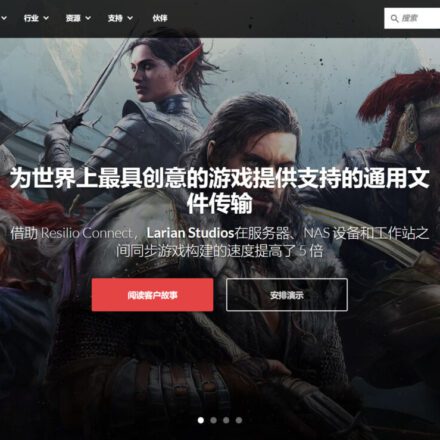
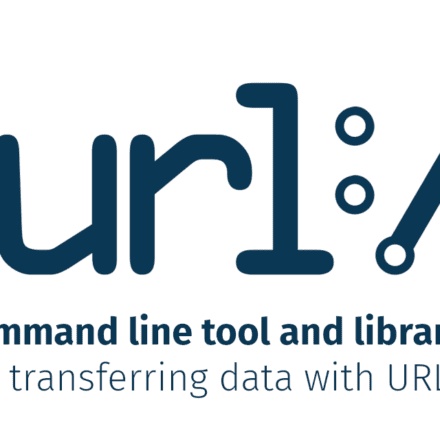
Toll